Зеркальное отображение экрана через USB уже на подходе!
Посмотрим, как использовать новую функцию зеркалирования экрана 1001 TVs - зеркалирование экрана USB, с очень низкой задержкой!
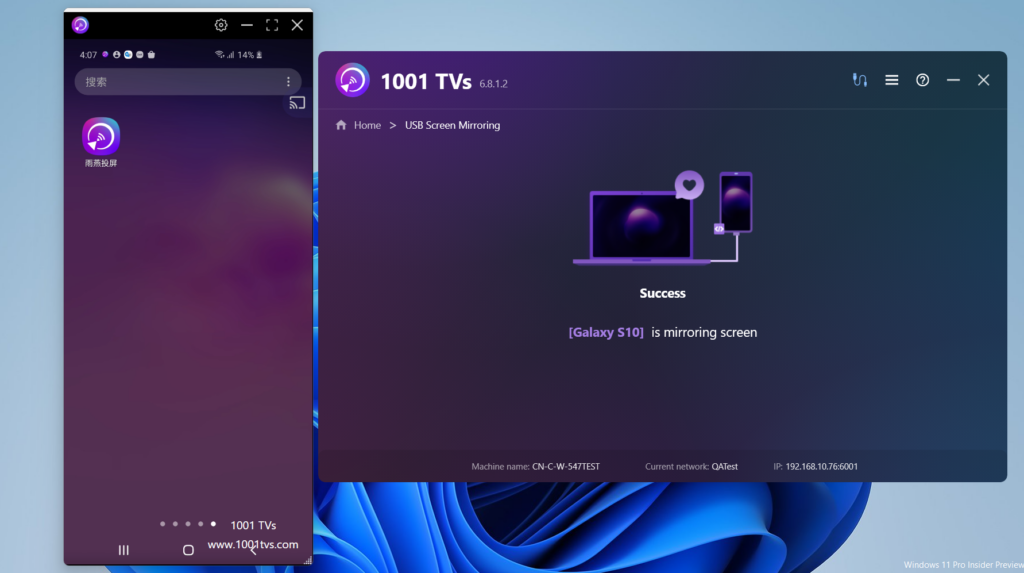
Пожалуйста, выполните следующие действия.
1.Включите режим разработчика на телефоне Android
На Android 4.1 и ниже Варианты разработчиков интерфейс включен по умолчанию. На Android 4.2 и выше необходимо включить этот интерфейс.
Примечание: На некоторых устройствах Варианты разработчиков интерфейс может быть расположен или назван по-другому.
На устройстве найдите номер сборки вариант. В следующей таблице показано расположение построить номер в "Настройках" на различных устройствах:
Google Pixel Настройки > О телефоне > Номер сборки
Samsung Galaxy S8 и выше Настройки > О телефоне > Информация о программном обеспечении > Построить номер
LG G6 и выше Настройки > О телефоне > Информация о программном обеспечении > Построить Номер
HTC U11 и выше Настройки > О телефоне > Информация о программном обеспечении > Подробнее > Номер сборки или Настройки > Система > О телефоне > Информация о программном обеспечении > Подробнее > Номер сборки
OnePlus 5T и выше настройки > О телефоне > Номер сборки
Нажмите на кнопку Строительный номер опция семь раз подряд, пока не появится сообщение "Теперь вы - разработчик!" Это позволит включить опции разработчика на вашем телефоне.
Вернитесь к предыдущему интерфейсу и найдите внизу опции разработчика.
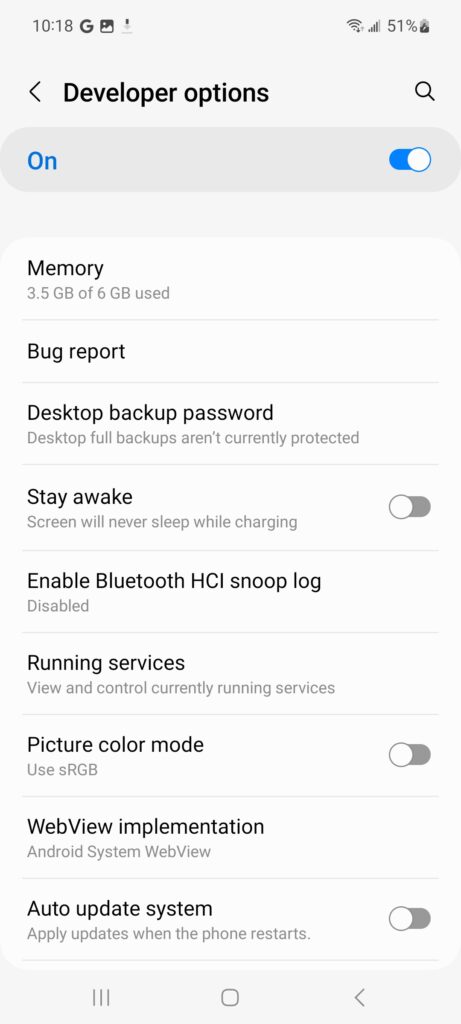
Рисунок 1. Опции разработчика на устройстве.
В верхней части экрана "Параметры разработчика" вы можете включить или выключить эти опции, как показано на рисунке 1. Оставить включенным. В выключенном состоянии большинство опций отключены, за исключением тех, которые не требуют связи между устройством и компьютером разработчика.
Включите отладку USB на вашем устройстве
Прежде чем использовать отладчик и другие инструменты, необходимо включить отладку по USB, чтобы Android Studio и другие инструменты SDK могли распознать устройство при подключении по USB.
Включить Отладка USB в системных настройках вашего устройства (в разделе Варианты разработчиков). Вы можете найти эту опцию в одном из следующих мест, в зависимости от версии Android:
Android 9 (уровень API 28) и выше: Настройки > Система > Дополнительно > Параметры разработчика > Отладка USB
Android 8.0.0 (уровень API 26) и Android 8.1.0 (уровень API 27): Настройки > Система > Параметры разработчика > Отладка USB
Android 7.1 (уровень API 25) и ниже: Настройки > Параметры разработчика > Отладка USB
В качестве примера можно привести Samsung Galaxy A51.
Настройки - О телефоне - Информация о программном обеспечении
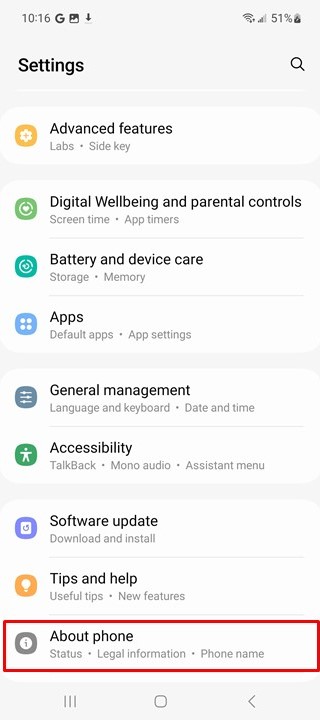
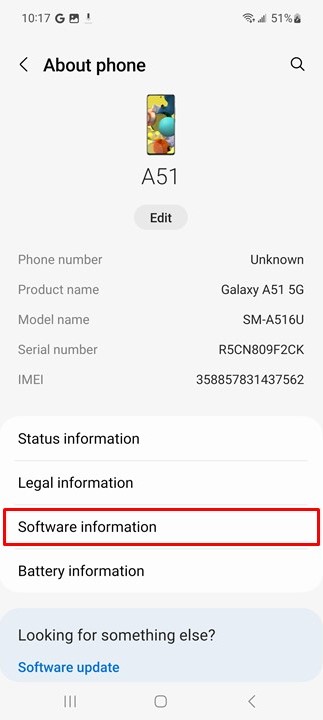
Нажмите "Номер сборки" постоянно, пока не перейдете в режим разработчика.
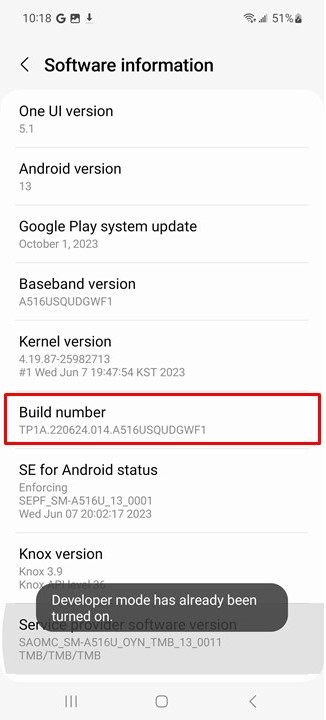
Наконец, вернитесь на страницу управления системой, и вы увидите "Варианты разработчиков", введите и включите его. И включите "Отладка USB“.
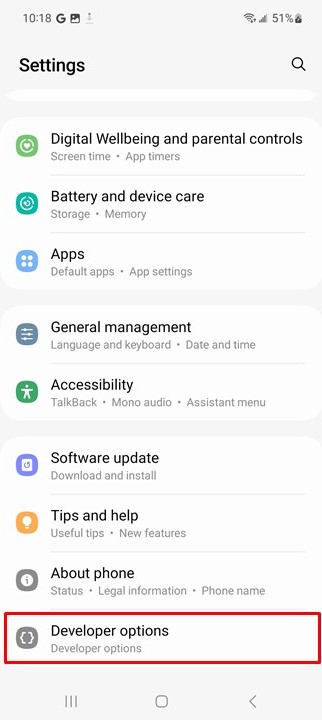
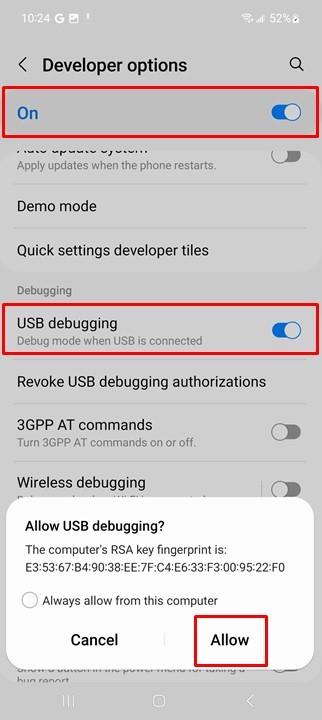
2. Установите 1001 TVs на свой компьютер
📥 Версия для ПК: Скачать для Windows
3.Откройте 1001 TVs на компьютере
Нажмите "Зеркальное отображение телефона на ПК через кабель"
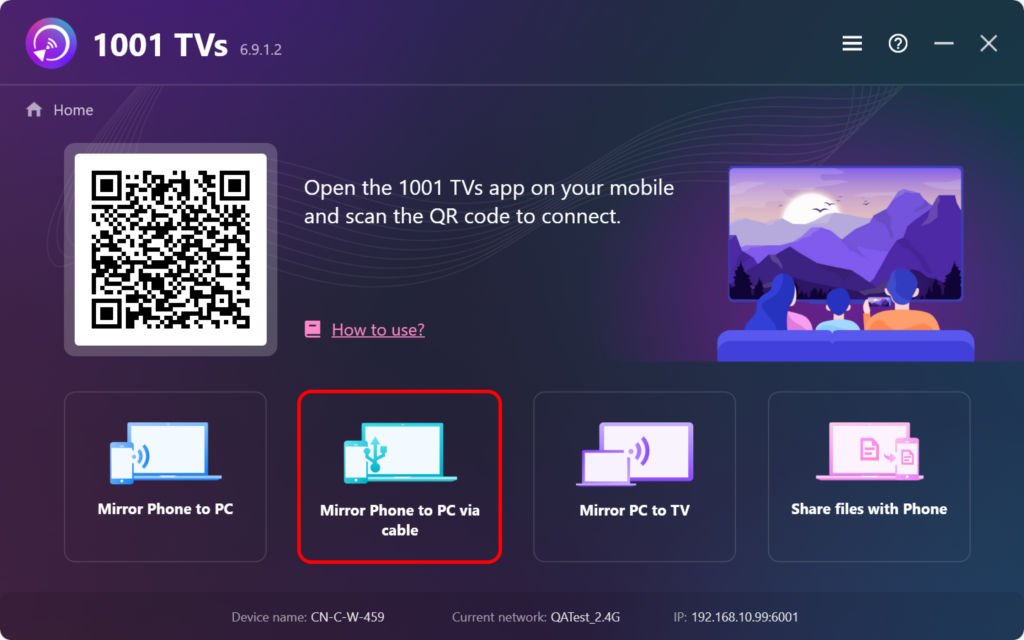
3.Подключите телефон Android к компьютеру с помощью кабеля и не разблокируйте телефон.
После подключения USB-кабеля по умолчанию установлен режим зарядки, пожалуйста, измените его на режим передачи файлов.
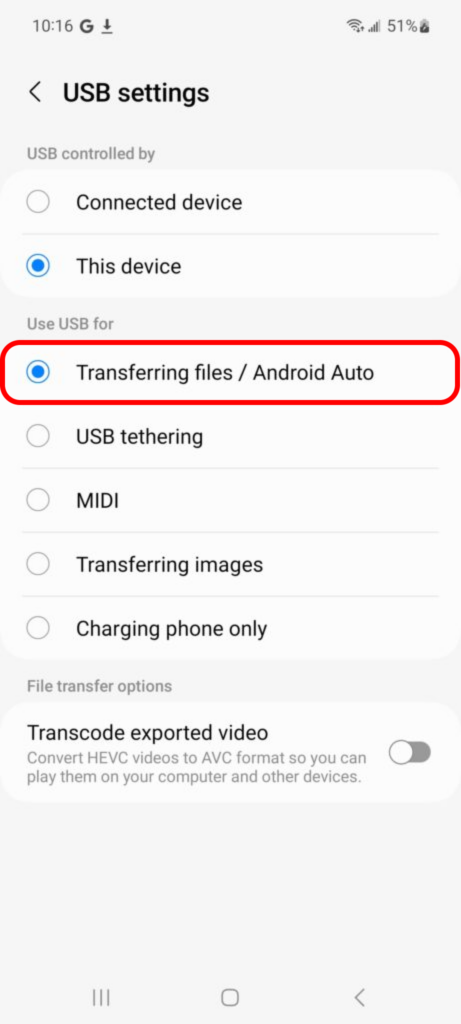
На вашем телефоне появится всплывающее окно, выберите "Разрешить".
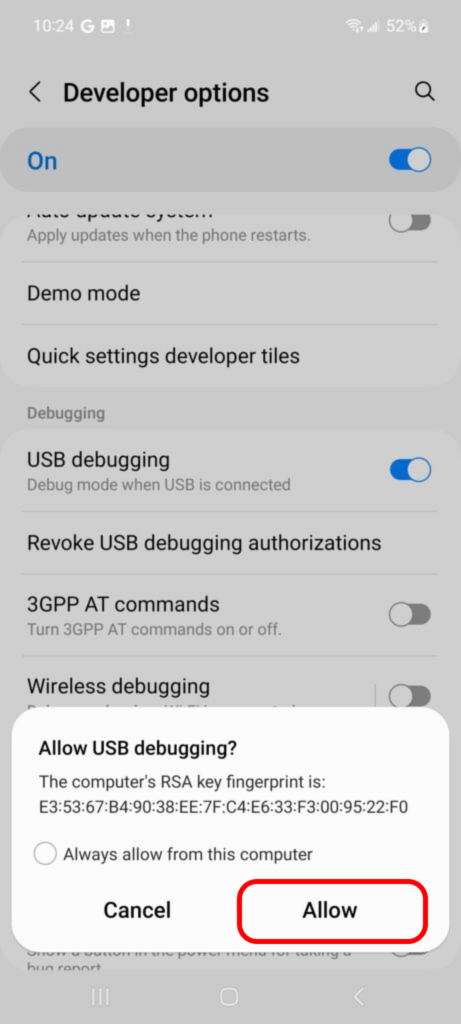
Нажмите "Начать" на ПК.
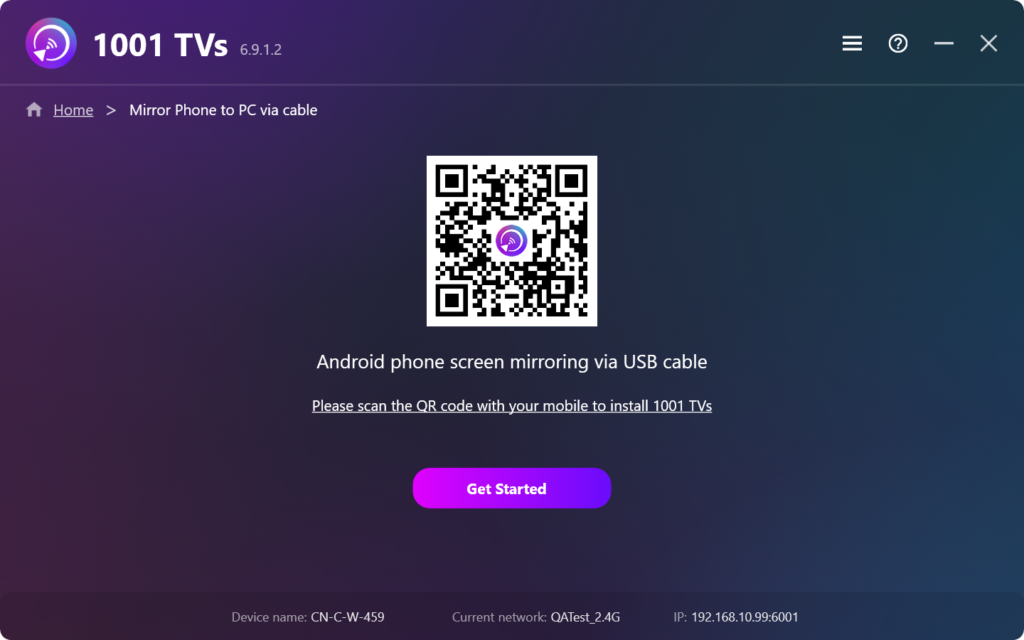
Если все вышеперечисленные шаги выполнены, вы можете наслаждаться игрой. Если нет, пожалуйста, следуйте руководству, чтобы проверить еще раз.
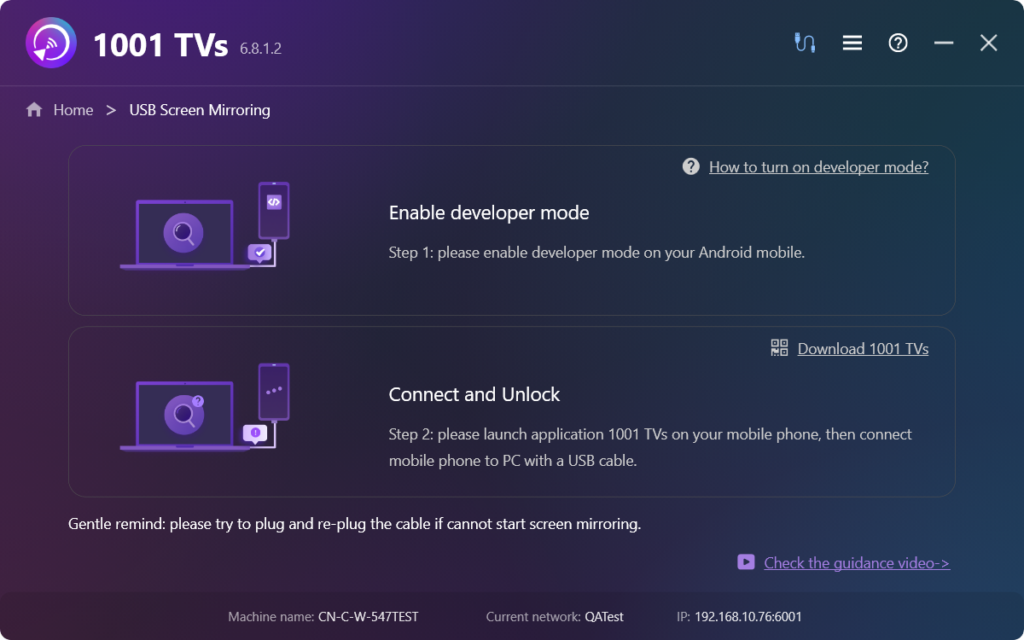
4.Зеркальное отображение экрана успешно настроено!
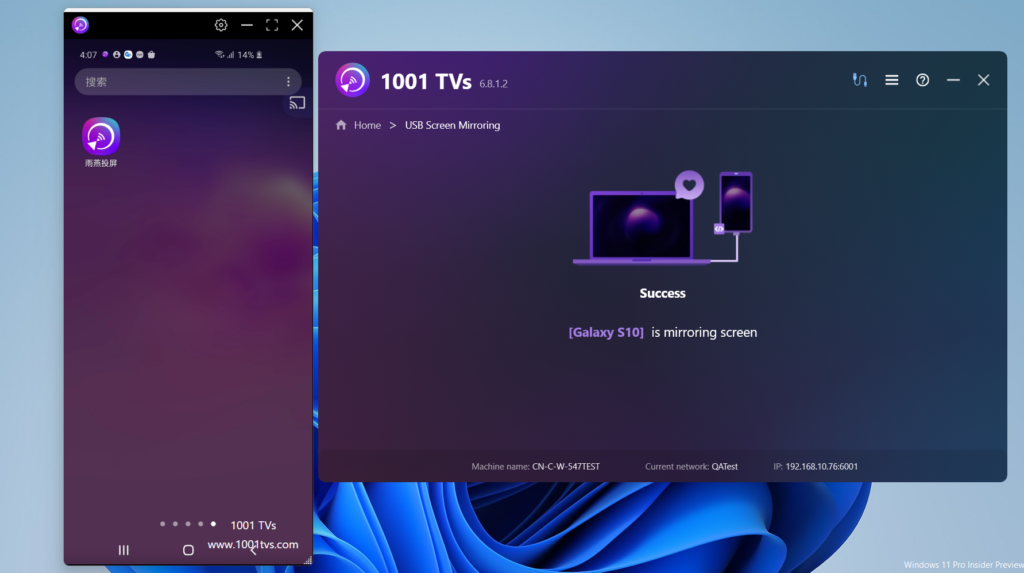
Скачать 1001 TVs сейчас
📥 Версия для ПК: Скачать для Windows
